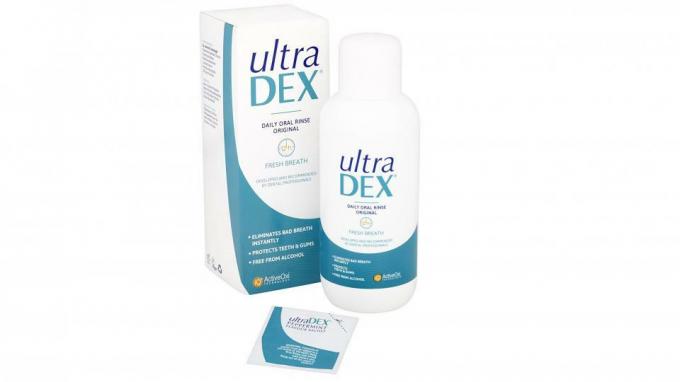Oprava: Battlefield 2042 nelze načíst data perzistence
Různé / / November 16, 2021
Videohra střílečky z pohledu první osoby společnosti Electronic Arts a DICE nové generace Battlefield 2042 je konečně vydán, ale zdá se, že hráčům se objevuje spousta problémů nebo chyb, které jsou hodně frustrující. Mezitím má několik počítačových hráčů problémy s chybou Battlefield 2042 Unable to Load Persistence Data, když se snaží dostat do zápasu online. Nyní, pokud se také potýkáte se stejnou chybou, postupujte podle tohoto průvodce.
Ano! Nešťastní hráči se nemohou připojit k serveru EA (online služby) a dostávají konkrétní chyba zpráva, která říká „Nelze načíst data perzistence“ průběžně a vrací se do hlavní nabídky. Tato chyba v podstatě postihne mnoho hráčů během několika dní na všech platformách. Naštěstí EA a DICE jsou si tohoto problému vědomy a nedávno tento problém oficiálně uznaly na webu @Battlefield přímá komunikace Twitter rukojeť.

Obsah stránky
-
Oprava: Battlefield 2042 nelze načíst data perzistence
- 1. Restartujte hru
- 2. Zkontrolujte připojení k internetu
- 3. Zkontrolujte stav serveru
- 4. Vypněte Crossplay
- 5. Ověřte integritu herních souborů
- 6. Vymažte mezipaměť stahování Steam
- 7. Zkuste nainstalovat Battlefield 2042 do aplikace EA
- 8. Kontaktujte EA Help
Oprava: Battlefield 2042 nelze načíst data perzistence
Zatím to vypadá, že konkrétní chyba „Nelze načíst perzistentní data“ se vyskytuje na straně serveru a na straně hráče není co dělat. Jako hráč stačí kliknout na Opakovat a pokusit se připojit k serveru.
Jsme si vědomi toho, že mnoho z vás dostává chybovou zprávu při pokusu o načtení na server a poté se vrací do hlavní nabídky
⚠ Nelze načíst perzistentní data je problém připojení na naší straně
Jsme na tom, zatím můžete stisknout Opakovat a pokusit se připojit k serveru pic.twitter.com/bDDN3DaIME
— Přímá komunikace Battlefield (@BattlefieldComm) 12. listopadu 2021
Tým na tom pracuje a očekáváme, že bude nějakou dobu trvat, než se to úplně opraví. Mezitím jsme níže sdíleli několik možných řešení, která můžete nyní vyzkoušet.
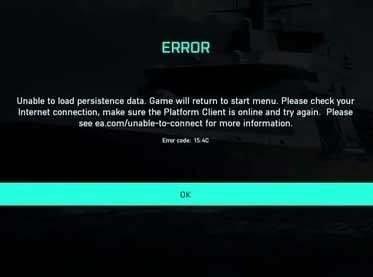
1. Restartujte hru
Ujistěte se, že jste hru Battlefield 2042 úplně restartovali na PC, abyste zkontrolovali, zda byl problém vyřešen nebo ne. Někteří hráči hlásili, že se nyní mohou dostat na server po restartu hry. Přestože se jedná o dočasnou opravu, můžete ji vyzkoušet.
2. Zkontrolujte připojení k internetu
Za zmínku také stojí, že byste měli zkontrolovat své připojení k internetu. Někdy problémy s rychlostí nebo stabilitou internetu mohou způsobit několik závad nebo chyb připojení k herním serverům. Ať už používáte kabelovou (ethernet) nebo bezdrátovou (Wi-Fi) síť, můžete ji zkusit vypnout.
3. Zkontrolujte stav serveru
Měli bychom také doporučit zkontrolovat stav herního serveru Battlefield 2042 přímo prostřednictvím třetí strany Web Down Detector zde. V době psaní tohoto článku je touto chybou postiženo mnoho hráčů. V tomto scénáři je vysoká šance, že na svém konci nemůžete nic udělat.
Reklamy
4. Vypněte Crossplay
Pro PC:
- Spusťte Battlefield 2042 hra > Přejít na hlavní menu.
- Klikněte na Možnosti v levé dolní části obrazovky > Vybrat Všeobecné.
- Přejděte dolů, dokud nenajdete Nastavení Crossplay.
- Ujistěte se vypněte jej.
Pro Xbox:
Poznámka: Zakázáním Crossplay na konzoli Xbox tuto funkci zakážete ve všech hrách. Pokračujte tedy pouze v případě, že jej opravdu chcete deaktivovat.
Reklamy
- Přejít na Průvodce Xboxem stisknutím tlačítka Xbox na ovladači.
- Nyní jděte do Nastavení rolováním doprava.
- Navigovat do Všeobecné > Vybrat Online bezpečnost a rodina.
- Jít do Soukromí a online bezpečnost > Poté vyberte soukromí Xbox.
- Vybrat Zobrazit podrobnosti a přizpůsobit > Vyberte si Komunikace a multiplayer.
- Vyberte si "Blok" pod „Můžete se připojit ke hře napříč sítěmi“.
5. Ověřte integritu herních souborů
Ověření integrity herních souborů může jednoduše vyřešit několik problémů se spouštěním hry, pády, problémy s grafikou, problémy s připojením k serveru atd.
- Zahájení Pára > Klikněte na Knihovna.
- Klikněte pravým tlačítkem myši na Battlefield 2042 ze seznamu nainstalovaných her.
- Nyní klikněte na Vlastnosti > Přejít na Místní soubory.
- Klikněte na Ověřte integritu herních souborů > Budete muset počkat na proces, dokud nebude dokončen.
- Po dokončení pouze restartujte počítač a znovu zkontrolujte problém.
6. Vymažte mezipaměť stahování Steam
Měli byste také zkusit vymazat mezipaměť stahování Steam ze samotného klienta, abyste v některých případech vyřešili jakékoli problémy s připojením. Udělat toto:
- Otevři Pára spouštěč > Klikněte na Pára kartu z levého horního rohu.
- Nyní klikněte na Nastavení > Přejděte na Stahování sekce.
- Klikněte na Vymazat mezipaměť stahování > Pokud budete vyzváni, klikněte na OK pro potvrzení akce.
- Nakonec klikněte na OK uložte změny a restartujte klienta Steam.
7. Zkuste nainstalovat Battlefield 2042 do aplikace EA
Mnoho hráčů na PC zmínilo, že po pokusu o instalaci hry Battlefield 2042 do aplikace EA a odinstalování hry z klienta Origin/Steam byla práce hotová. Přejděte tedy do klienta Origin/Steam a hru nejprve odinstalujte a poté ji čerstvě nainstalujte do oficiální aplikace EA.
8. Kontaktujte EA Help
Pokud vám žádná z metod nepomohla, zkuste kontaktovat EA Help s žádostí o další pomoc. Odesláním hlášení nebo vytvořením tiketu by se mělo hodit. Mezitím můžete také sledovat @EAHelp Další informace najdete na Twitteru.
Můžete se také podívat na náš videonávod k témuž.
To je ono, chlapi. Předpokládáme, že tento průvodce byl pro vás užitečný. Pro další dotazy můžete komentovat níže.